
软件介绍
pdf shrink破解版是一款非常专业的pdf压缩工具,它可以修改图像的分辨率和压缩级别,以满足不同的要求,而且该软件的界面美观操作简单,有需要的朋友赶紧来看看这款破解版吧!
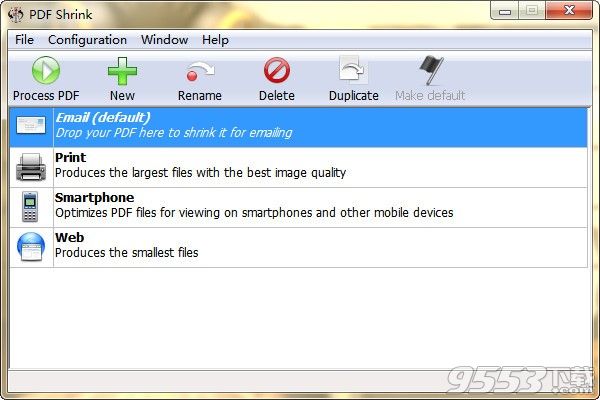
软件功能
1、pdf收缩可以减少大部分pdf文件-包括那些由mac os x的ilife和iwork应用程序创建的,adobe creative suite,微软word和powerpoint的作为其原始大小的90%倍。
2、pdf收缩是理想的消费者和小企业,需要在质量和文件大小,适合使用网络产生的pdf文件,作为邮件的附件,光盘和容易阅读。该软件与os x 10.4兼容,支持pdf服务,滴,applescript。
3、图像构成了典型pdf文件大小的重要部分。pdf收缩可以修改图像的分辨率和压缩级别,以满足不同的要求。
4、字体也可以使pdf比需要的更大,所以你可以根据需要删除缩小嵌入式“基地14”字体。收缩还可以删除未使用的元素,如元数据、缩略图和重复数据。
pdf shrink破解教程
1、解压压缩包,双击“PDFshrink_w45_b5856.exe”,开始安装软件。

2、安装完成后将数据包中“crack”文件夹下载的文件复制到软件的安装目录下,默认安装目录:“C:Program Files (x86)ApagoPDF Shrink”。
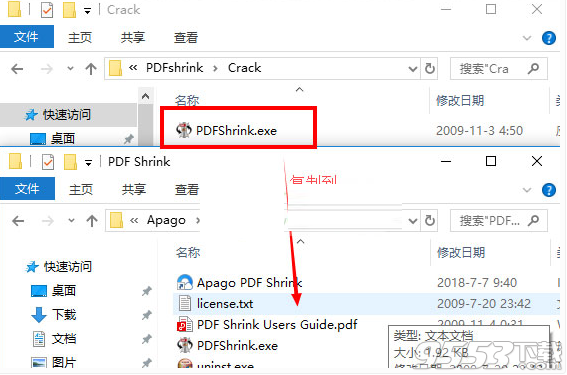
3、点击复制和替换。

4、打开软件后,你将会发现软件显示已注册。
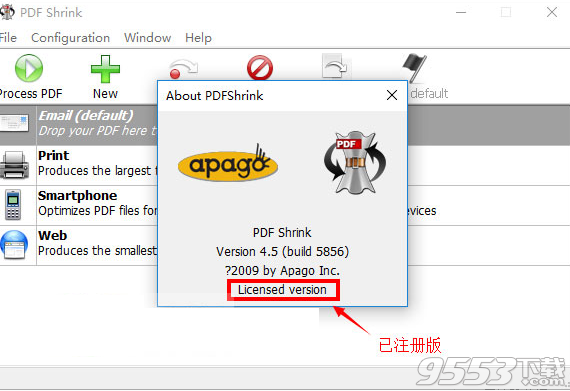
软件特色
1.界面美观操作简单
2.被保护pdf文件压缩
3.支持批量压缩pdf
4.良好的pdf压缩质量
5.高速压缩pdf文件
6.压缩pdf文件并减小文件大小
7.无需安装任何其他pdf软件
pdfshrink怎么用?
PDF shrink 目前没有中文汉化版本,我们将使用方法简单分享下:
1、将要压缩的PDF文件拖曳到软件主界面里你要用的模式中即可开始压缩:
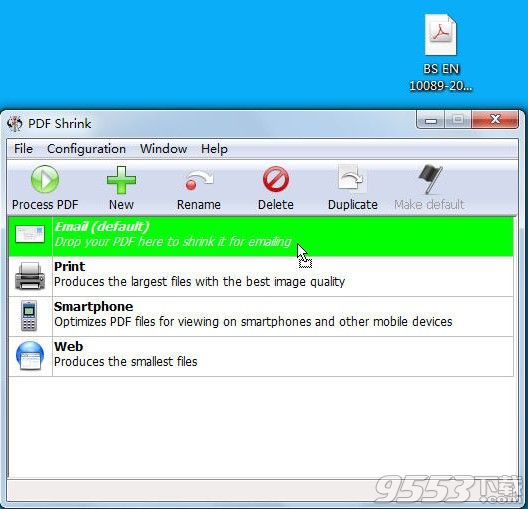
2、我们用PDF shrink把同一文件分别采用四种不同的设置模式压缩下来得到的结果对比,可以看出web格式的压缩率最大,但是打开浏览的显示效果最差(对于图片类PDF,压缩率和显示效果清晰度成反比。
3、建议大家如果要打印的使用print模式,不打印的使用email模式。
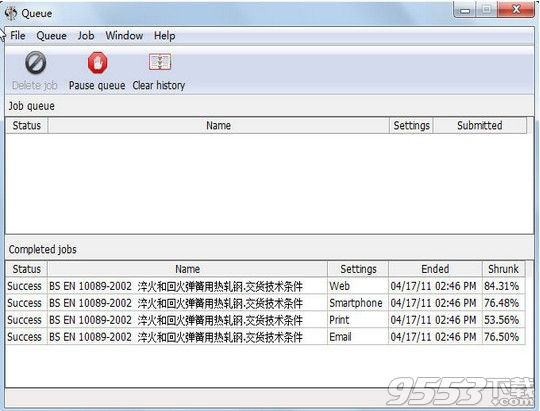
常见问题
1、需要pdf优化为不同的使用?
直观的新向导删除行话和不熟悉的术语,选择不同的配置,以产生pdf为不同的用途优化。只要告诉向导你打算如何使用你的pdf和收缩4选择合适的设置为你。或使用高级模式直接指定您的设置。
pdf收缩可以使用几种不同的方法-拖放pdf应用程序图标或码头,拉来设置,通过打印pdf服务,创建一个液滴或使用applescript。
2、pdf能缩小多少,减少我的pdf文件的大小?
pdf文件可以创建这么多不同的应用程序,这是很难给出一个答案。pdf收缩可以减少大多数类型的pdf文件高达10%至90%的原始大小。
